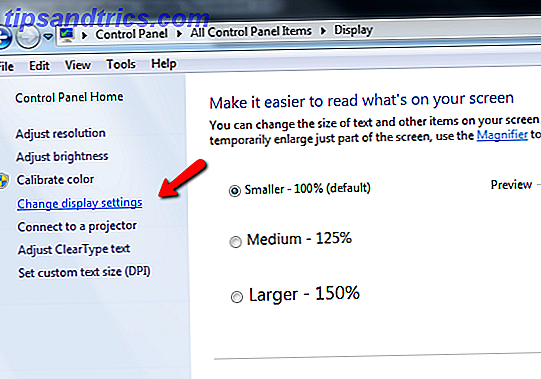Det vil ske for alle på et tidspunkt. Alt ledig plads Dropbox har tilbudt, vil løbe tør på trods af nemme måder at låse op for flere pladser 3 Ubesværede måder at låse mere plads på Dropbox gratis 3 Ubesværede måder at låse mere plads på Dropbox gratis På mindre end 5 minutter kan du øge din Dropbox-opbevaringsgrænse med op til 30 GB gratis! Læs mere . Du skal endelig rydde op i din skylagring.
Desværre gør Dropbox det så hårdt som muligt. Det vil ikke fortælle dig en fils størrelse, det vil ikke fortælle dig, hvilke filer der er blevet dupliceret og optager to gange pladsen, det vil ikke sortere efter størrelse - det er næsten som Dropbox ikke vil have dig til at slette nogen filer.
Men rolig, det er jeg her for. Over for den samme "Out of space" besked på Dropbox, fandt jeg et par måder at frigøre noget lager.
Kontroller distributionen af filer
For at starte, skal du vide, hvilke filer du ejer, og hvilke der optager plads, fordi de er blevet delt med dig. Så gå til Dropbox.com og log ind. Gå derefter til Kontonavn > Indstillinger > Konto . Det er her du vil se dette:
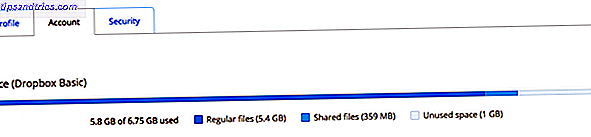
Det er en af de mindre kendte måder at styre Dropbox 3 flere måder at administrere dine Dropbox-filer på. Du kan ikke vide om 3 flere måder at administrere dine Dropbox-filer på. Du kan ikke vide om vores favorit, all-time fildelingstjeneste, Dropbox, generøst giver op til 2 gigabit filer plads gratis. For mange brugere kan det være nok, men nu er Dropbox ved at blive den centrale skysynkronisering ... Læs mere. Fordelingen af din skylagring fortæller dig, hvor meget plads du kan forvente at rydde op ved at delinkere fra delte mapper og filer. Dybest set bør denne lille stregdiagram give dig en ide om, hvor hele dit rum går, så du ved hvad du skal håndtere: dine egne filer eller de filer, der er delt med dig.
Gran dine delte mapper
Hvis delte mapper og filer tager for meget plads, kan du muligvis undvære dem og frigøre noget rum. Mens du er logget ind på webapplikationen, skal du klikke på " Deling " for at se alle dine delte mapper og delte filer, adskilt i to faner.
Du kan sortere mapper eller filer baseret på, hvornår de sidst blev ændret, så du får en ide om, hvor ofte du faktisk stadig bruger disse. Du ville blive overrasket over, hvor mange ting du finder der er år gamle, endsige måneder. Bestem hvad der kan fjernes.

For at slette en mappe skal du klikke på Del . I den menu, der dukker op, skal du gøre den anden person ejer, hvis du vil have adgang til filerne, hvis du ejer det. Hvis du ikke vil have adgang til dem, skal du forlade indstillingerne som den. Husk, at fildeling af cloud-filer er vigtig. Vær ikke en Dropbox Jerk: Cloud File Sharing Etiquette Du skal vide. Vær ikke en Dropbox Jerk: Cloud File Sharing Etiquette Du skal vide. Er du irriterende for de mennesker, du deler filer med tjenester som Dropbox ? Måske; her er nogle ting du gør, der kan bugle andre, og nogle regler du kan bruge for at undgå at gøre det. Læs mere .
Klik på Ejer eller Rediger ved siden af dit eget navn og vælg " Fjern min adgang ". Når du bliver bedt om at beholde en kopi af mappen, skal du holde afkrydsningsfeltet. Og sådan er det væk fra Dropbox!
Sorter filer efter størrelse med JoliCloud
Det er uforklarligt, hvorfor Dropbox ikke viser størrelsen på nogen filer, men heldigvis gør en tredjeparts webapp det nemt. Jolicloud Drive, en af de bedste cloud storage managers Er dine filer tabt i skyen? Disse 4 Cloud Storage Managers vil hjælpe, bliver dine filer tabt i skyen? Disse 4 Cloud Storage Managers vil hjælpe Hvordan kan du holde styr på dine filer, når de er alle forskellige steder? Da tilgængeligheden af gratis skylagring øges hele tiden, skal du nok besvare dette spørgsmål snart. Læs mere, skal bare oprette forbindelse til din Dropbox for at give dig en webbaseret filutforsker for alle dine filer og mapper uden at downloade filer eller Dropbox-installationsprogrammet til din pc.

Klik på fanen " Størrelse " for at sortere filerne i standardfeltet eller en mappe fra største til mindste eller omvendt. Meget som en computerbaseret explorer sorteres mapperne ikke efter størrelse. Du skal åbne en mappe og klikke på fanen "Størrelse" for at sortere mappens indhold efter størrelse.
Alligevel er dette en stor forbedring fra de nul muligheder, Dropbox selv giver dig.
Find Duplicates og sorter alle filer med Unclouded
Android-brugere har en stor fordel ved at rydde plads i deres Dropbox, fordi de får det bedst mulige værktøj til at gøre det. Unclouded er simpelthen strålende og gør ting som ingen anden app gør.
Til at begynde skal du kun logge ind med din Dropbox-konto og ikke en anden sky-konto, selvom du har muligheder for dem. På dette tidspunkt vil du kun analysere din Dropbox-konto, intet andet.

Som standard får du et overblik over dine filer og mapper. Gå til Menu > Kategorier for at se, hvilke typer filer dominerer de ting, der er gemt på din Dropbox. Et hurtigt kig viste mig, at jeg havde gemt flere tegneserier på Dropbox, og var i stand til at fjerne dem. På samme måde kan du muligvis fjerne videoer eller billeder eller MP3'er i et øjeblik.

Gå derefter til Menu > Duplikater, hvor Unclouded vil vise dig flere filer, der vises to gange. Tryk lang tid på en duplikeret fil, tryk på trepunktsikonet øverst til højre, og vælg Vælg alle . Nu skal du bare begynde at trykke på en kopi af hver fil, så den ikke er markeret. Når du er færdig, skal du slette resten ved at trykke på papirkurven. For mig var det overraskende, hvor mange af mine filer der blev gentaget, og jeg endte med at rydde op meget plads gennem dette trin. Hvis du har installeret Dropbox på Windows, er der værktøjer til at finde og slette dubletter. Slet duplikatfiler hurtigt med disse værktøjer. Slet duplikatfiler hurtigt med disse værktøjer. En af de hurtigste måder at lukke harddisken på er at gemme dubletter. Det meste af tiden er du nok ikke engang klar over, at du har dubletter. De kommer fra en række ... Læs mere.

Gå derefter til Menu > Alle filer, og tryk på det andet ikon øverst til højre, der ligner tre linjer af forskellig længde. Tryk på Large til Small for at sortere alle filer (inklusive dem i mapper) fra største til mindste. Vælg nu de filer, du vil slette og slippe af med dem. Husk, du blev fjernet af dubletter, så dette er den sidste kopi af denne fil på din Dropbox!
Endelig skal du logge ind på Unclouded med dit andet Cloud Storage, som Google Drive, OneDrive Cloud Storage Showdown - Dropbox, Google Drive, SkyDrive og mere Cloud Storage Showdown - Dropbox, Google Drive, SkyDrive og mere Sky lagringsscenen er opvarmet for nylig, med en efterlængt indtræden af google og en opdateret skydrive fra Microsoft. Dropbox er gået uhåndteret af de store spillere i lang tid, men det er ændret ... Læs mere, osv. Kør nu gennem Menu > Duplicerer igen for at se, hvilke filer på Dropbox også vises i dine andre cloud-drev. På den måde kan du slippe af med filen på Dropbox, mens den kan blive et andet sted, hvor du har mere plads.
Unclouded er så kraftfuld, at hvis ikke-Android-brugere ønsker at administrere Dropbox-plads, bør du efterligne denne Android-app på din pc. Sådan emulerer Android og kør Android Apps på din pc. Sådan emulerer Android og kør Android Apps på din pc. Det er faktisk smukt Let at få Android apps kører på dit skrivebord eller laptop! Her træder vi igennem de bedste metoder. Læs mere eller kør denne Android-app i Chrome på ethvert operativsystem Sådan kører du Android Apps i Chrome på Mac / Linux / Windows Sådan kører du Android Apps i Chrome på Mac / Linux / Windows Det er nu muligt at køre Android-apps i Chrome-browseren - Det tager bare lidt arbejde. Læs mere .
Download: Unclouded til Android (gratis)
Fik nogle tip til at frigøre plads?
Med disse tips og værktøjer er jeg helt sikker på, at du vil kunne frigøre masser af plads på dit Dropbox cloud-drev uden at gøre store offer. Men der kan også være andre måder, eller værktøjer, som jeg ikke ved om.
Så kom videre, fortæl, hvordan du holder din Dropbox ryddelig og lænet, eller styr det fra at ramme taket på din pladsgrænse.